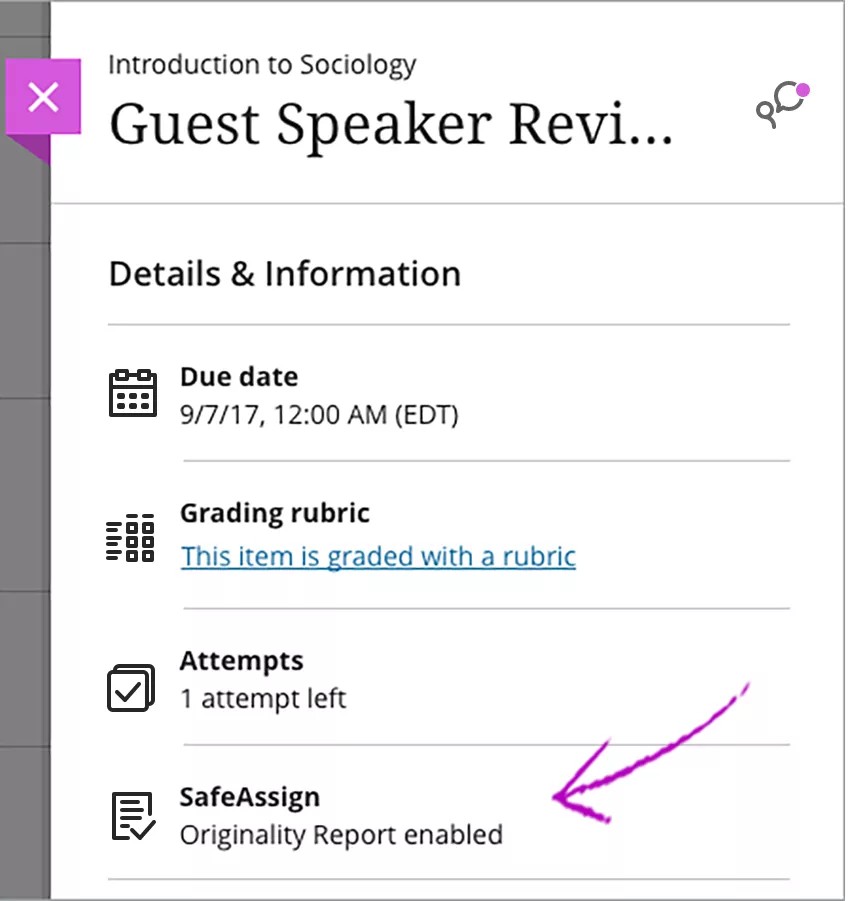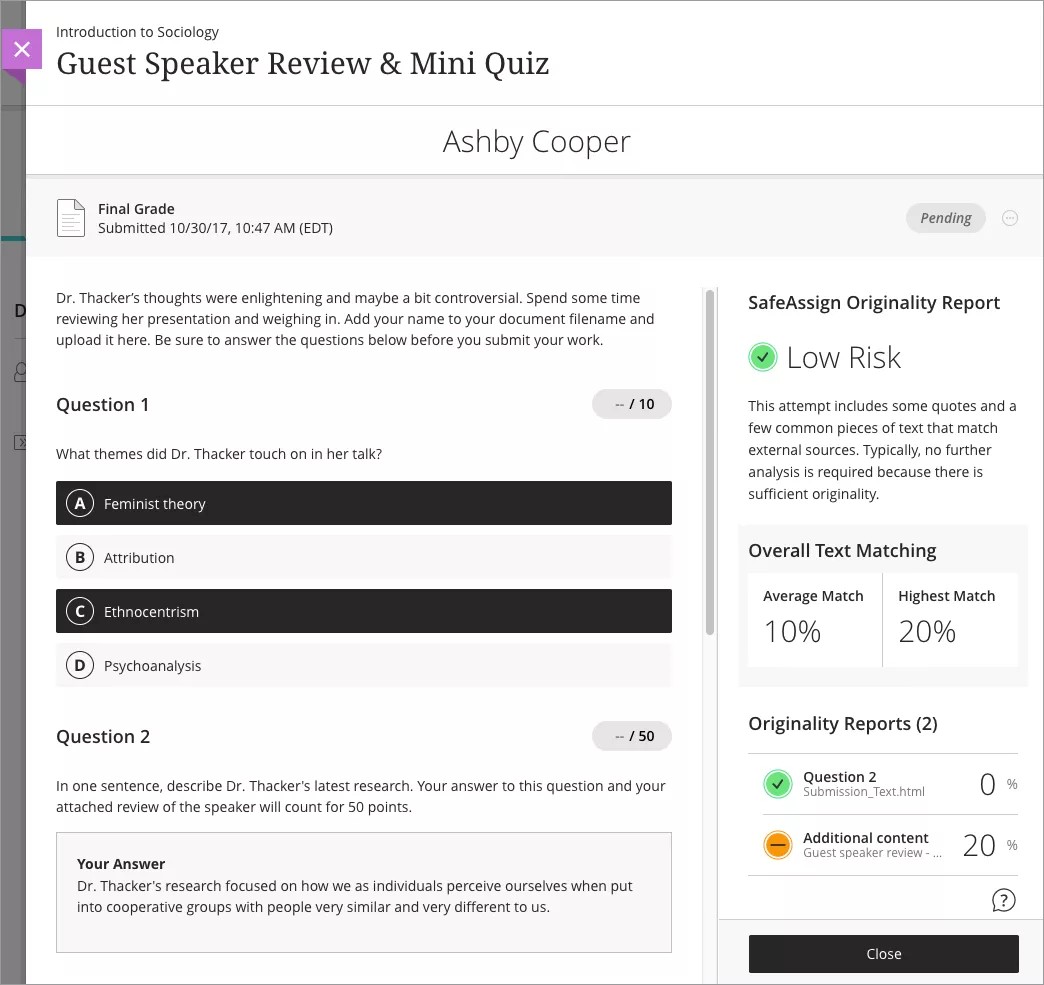O SafeAssign é uma ferramenta de prevenção ao plágio que permite que seu instrutor verifique a originalidade do envio de uma lição de casa. O SafeAssign conduz automaticamente a verificação, comparando seu exercício com um banco de dados de outros envios de exercícios.
Envie um exercício usando o SafeAssign no Blackboard Learn: Visão Original do curso
Não sabe como funciona? Vá para a ajuda do "Ultra" para saber mais sobre enviar um exercício usando o SafeAssign.
O SafeAssign só consegue processar arquivos com menos de 10 MB. Se seu envio for maior que 10 MB, o SafeAssign não conseguirá processá-lo.
Se o seu instrutor não tiver permitido várias tentativas, você só poderá enviar o seu exercício uma vez. Antes de clicar em Enviar, verifique se você anexou os arquivos necessários ao exercício.
- Acesse o exercício. Na página Importar Exercício, revise as instruções, data de entrega, pontos possíveis e faça o download dos arquivos fornecidos pelo instrutor. Uma mensagem será exibida para informá-lo de que seu envio será processado pelo SafeAssign.
- Selecione Gravar envio para expandir a área onde você poderá digitar seu envio.
- Selecione Pesquisar Meu Computador para carregar um arquivo de seu computador.
-OU-
Arraste arquivos do seu computador para a área favorita em Anexar arquivos. Caso o navegador permita essa ação, também é possível arrastar uma pasta de arquivos. Os arquivos serão carregados individualmente. Caso o navegador não permita que você envie seu exercício depois de carregar uma pasta, selecione Não anexar na linha da pasta para removê-la. Você pode arrastar os arquivos individualmente e enviá-los novamente.
Você pode utilizar o nome do arquivo ou ainda outro nome para o arquivo.
- Opcionalmente, digite Comentários sobre seu envio.
- Selecione Enviar.
Depois do envio de um exercício usando o SafeAssign, há um leve atraso entre o carregamento e a disponibilidade do Relatório de Originalidade. Os resultados costumam ser disponibilizados em 10 a 15 minutos.
Visualizar envios do SafeAssign
Veja seus envios e os relatórios do SafeAssign associados a eles acessando o exercício depois de enviar seu trabalho.
Essa opção somente fica disponível se permitido pelo instrutor.
- Volte para o exercício enviado anteriormente.
- Em Detalhes do exercício, selecione SafeAssign.
- Veja o percentual geral de correspondência detectado pelo SafeAssign. Caso você tenha vários anexos, o SafeAssign analisará cada um deles.
- Se o seu instrutor tiver permitido várias tentativas, selecione outras tentativas para visualizar as análises do SafeAssign sobre esse conteúdo.
- Para saber mais, selecione Visualizar Relatório de Originalidade em uma tentativa.
Saiba mais sobre o Relatório de Originalidade
Envie um exercício ou teste usando o SafeAssign no Blackboard Learn: Visão Ultra do Curso
Não sabe como funciona? Vá para a ajuda do “Original” para saber mais sobre como enviar exercícios usando o SafeAssign.
Se você vir Relatório de Originalidade ativado no painel Detalhes e informações do seu exercício ou teste, é porque seu instrutor está utilizando o SafeAssign.
Exercícios e testes com a utilização do SafeAssign na Visualização Ultra do curso não exigem que você passe por nenhuma etapa adicional quando estiver pronto para enviar seu trabalho. O SafeAssign verifica automaticamente o seu trabalho, incluindo os anexos e comentários, buscando correspondência com materiais publicados.
Ao abrir um exercício, você será informado caso seu envio esteja definido para ser avaliado anonimamente.
Saiba mais sobre a avaliação anônima
Visualizar envios do SafeAssign
O SafeAssign começará a processar seu exercício assim que você clicar em Enviar. Enquanto o serviço analisa seu trabalho, aparecerá Relatório de Originalidade em andamento no painel. O SafeAssign gera um Relatório de Originalidade para cada parte do seu exercício ou teste, incluindo questões e anexos.
Seu instrutor decidirá se você poderá ver os Relatórios de Originalidade para suas tentativas de exercícios.
Você pode visualizar o Relatório de Originalidade antes de seu instrutor avaliar sua tentativa. Abra o painel Detalhes e informações e selecione Visualizar Relatório de Originalidade. Se seu instrutor permitiu várias tentativas, o SafeAssign analisará todas as suas tentativas separadamente. Você pode encontrar o Relatório de Originalidade de cada tentativa no painel Envios.
Caso seu instrutor permita, o Relatório de Originalidade aparecerá ao lado da sua tentativa. A correspondência geral do texto que o SafeAssign detectou é exibida no topo do Relatório de Originalidade. Selecione uma entrada no Relatório de Originalidade para visualizar o relatório completo.
Criar um envio significa que você concorda com os termos e condições listados acima da área de envio de arquivos. Fornecemos um link para os Termos e Serviços da Blackboard e a Política de Privacidade da Blackboard. Recomendamos a leitura dessas duas políticas antes de enviar seu exercício.